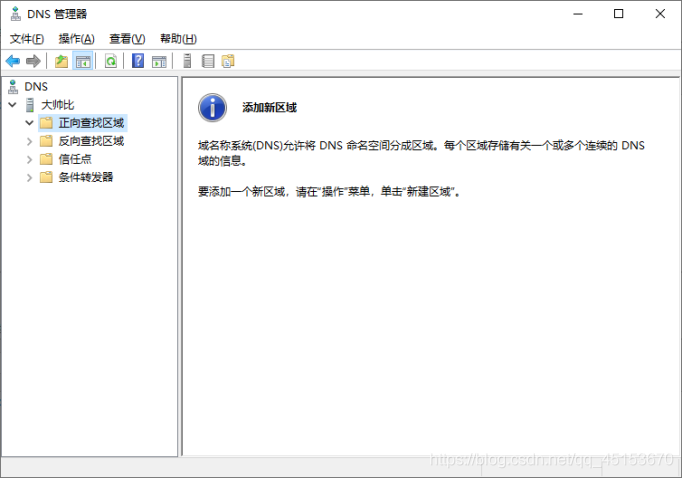问题场景
我这边原先的技术栈主要是 .NET(Core), 所以服务器基本上都是 Windows Server + IIS.
这次有个 API 服务用 Go 重写, 但是部署有点不美, 直接执行黑框框不好看, 也容易丢, 做成服务又不方便更新维护, 想着能不能继续挂载在 IIS 下.
于是乎…
首先想到的是 IIS 下有个 FastCGI 支持, 以前还在 IIS 下部署过 PHP 项目.
搜到 Go 中有个net/http/fcgi库, 写个简单服务验证一下, 代码如下:
package main
import (
\”net\”
\”net/http\”
\”net/http/fcgi\”
)
func handler(resp http.ResponseWriter, req *http.Request) {
resp.Write([]byte(\”hello\”))
}
func main() {
mux := http.NewServeMux()
mux.HandleFunc(\”/\”, handler)
l, err := net.Listen(\”tcp\”, \”:0\”)
if err != nil{
panic(err)
}
err = fcgi.Serve(l, mux)
if err != nil{
panic(err)
}
}
执行go run main.go命令后, 程序没有任何异常或输出直接就结束了…
资料搜了一圈看到这玩意基本已被遗忘在不知道哪个旮旯里了…
然后搜到 Azure 前些年用 HttpPlatformHandler Module 在 IIS 上支持 Java/Node/… 应用程序.
试了下基本也是废了.
解决方案
最后溜达了一圈, 发现 HttpPlatformHandler 已被 ASPNETCore Module 宿主模块取代.
那么就跟我们在 IIS 上部署 ASP.NET Core 应用程序一样, 首先下载并安装ASP.NET Core Hosting Bundle, 了解更多可参阅ASP.NET Core Module
然后新建对应的站点, 应用程序池调整成无托管代码
IIS 这边已经准备就绪.
来看看我们代码和配置
// main.go
package main
import (
\”fmt\”
\”net\”
\”net/http\”
\”os\”
)
func handler(w http.ResponseWriter, r *http.Request) {
w.Write([]byte(\”Go running on IIS\”))
}
func main() {
mux := http.NewServeMux()
mux.HandleFunc(\”/\”, handler)
// 获取由 ACNM 设置的环境变量
port := \”0\” // default
envPort := os.Getenv(\”ASPNETCORE_PORT\”)
if envPort != \”\” {
port = envPort
fmt.Println(\”get env ASPNETCORE_PORT\”, port)
}
l, err := net.Listen(\”tcp\”, \”:\” + port)
if err != nil{
panic(err)
}
defer l.Close()
fmt.Println(\”listening on\”, l.Addr().String())
err = http.Serve(l, mux)
if err != nil{
panic(err)
}
}
关键点就是代码中要通过获取 ACNM 提供的端口环境变量, 也就是ASPNETCORE_PORT, 熟悉 ASP.NET Core 的小伙伴对这个应该不陌生了.
然后构建我们的可执行文件 xxx.exe
go build
然后配置 web.config 内容如下:
<!– web.config –>
<?xml version=\”1.0\” encoding=\”utf-8\”?>
<configuration>
<location path=\”.\” inheritInChildApplications=\”false\”>
<system.webServer>
<handlers>
<add name=\”aspNetCore\” path=\”*\” verb=\”*\” modules=\”AspNetCoreModuleV2\” resourceType=\”Unspecified\” />
</handlers>
<aspNetCore processPath=\”.\\your.exe\” arguments=\”\” stdoutLogEnabled=\”true\” stdoutLogFile=\”.\\stdout\” />
</system.webServer>
</location>
</configuration>
把xxx.exe和web.config扔到前面新建的站点中即可.
后续更新升级直接替换 exe 即可.
Go 写的程序体积比较小, 构建后也只有单个执行文件, 清爽多了.
最后来个效果图
注意事项
如出现以下错误信息, 可能是端口号已被占用, 换个端口号试试
[ERROR] listen tcp :8080: bind: An attempt was made to access a socket in a way forbidden by its access permissions.
以上就是这篇文章的全部内容了,希望本文的内容对大家的学习或者工作具有一定的参考学习价值,谢谢大家对悠久资源的支持。如果你想了解更多相关内容请查看下面相关链接